作者:長江支流? 日期:2025-09-13
?第一部分:AI工具使用?
一、如何使用DeepSeek幫助自己的工作?
(一)提示詞
為了與時俱進,充分利用最新技術、提高效率,采用AI生成部分材料,然后我再去根據實際安裝詳細步驟整理完善。打開AI工具網頁,輸入提示詞:
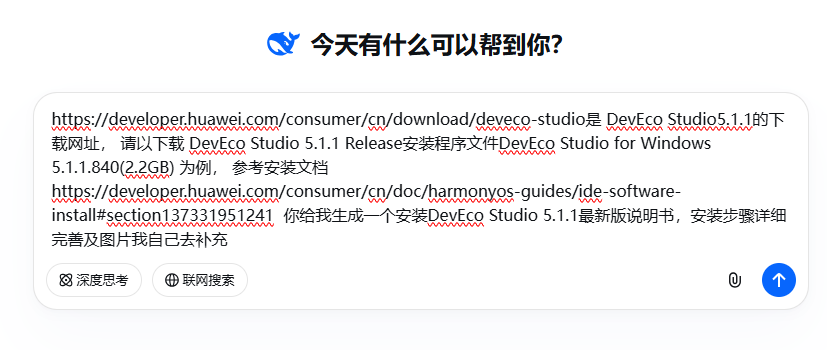
(二)生成HTML網頁
AI工具效率真高,一會幫我輸出了很多內容,為了將內容連帶格式直接能復制出來,需要再給AI提示詞:
????????請將以上內容,生成獨立的html網頁
(三)運行(預覽)下載
AI工具生成完網頁后,可以點運行,預覽效果,也可以點下載將網頁文件下載到本機:
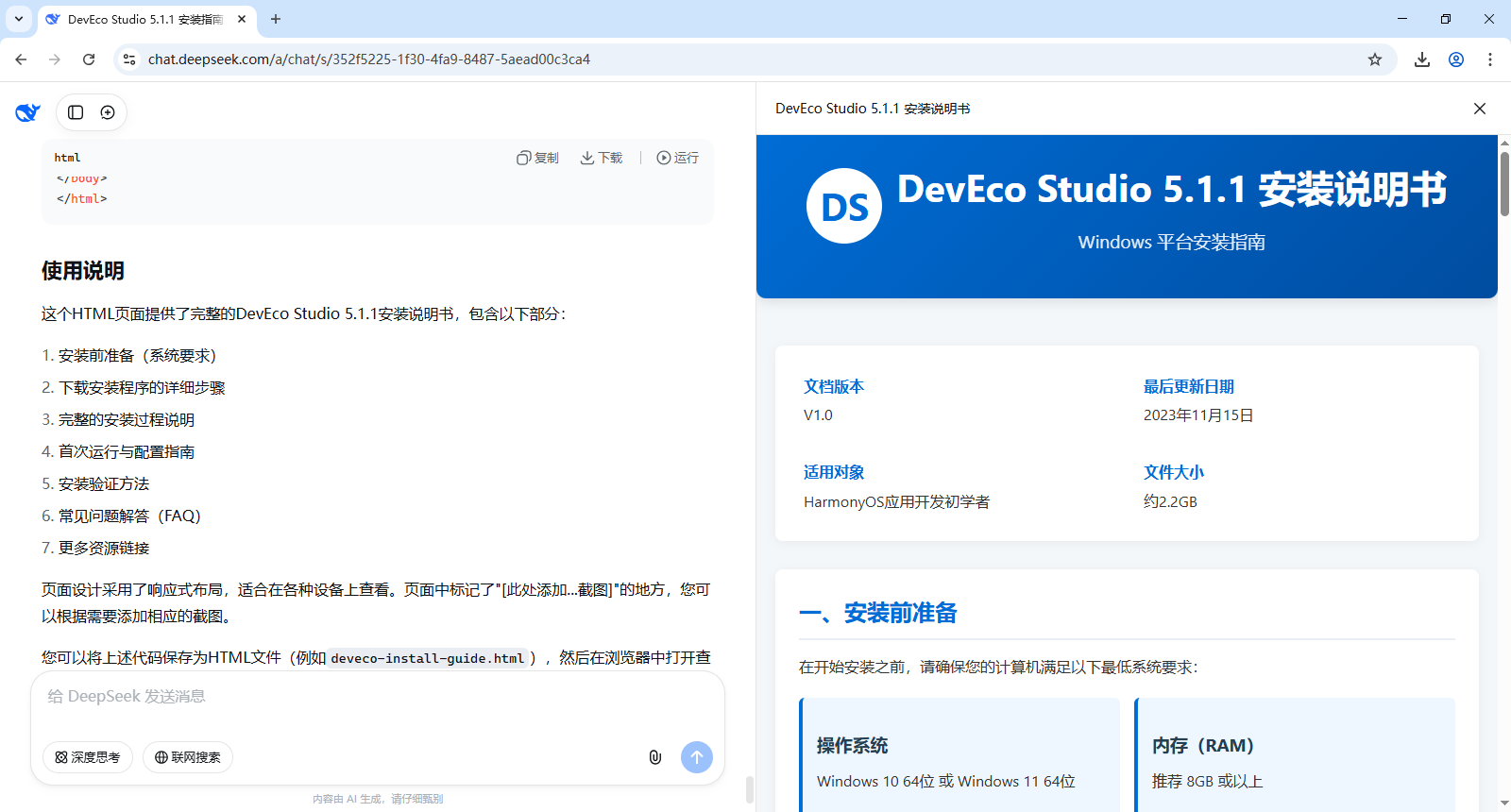
(四)編輯制作說明書
AI工具生成完網頁后,編輯網頁或按自己的格式,將內容整理,見第二部分。
?第二部分 DevEco Studio 5.1.1 (Windows版)詳細安裝指南?
一、安裝前準備
(一)確認運行環境要求
為確保DevEco Studio 5.1.1 Release正常運行,電腦配置建議滿足以下要求:
- 操作系統:Windows 10/11?64位(實測Windows10 v1909)
- 內存:16GB及以上(實測Intel Core i5-3320M?8G)
- 硬盤:100GB及以上可用空間(實測只要能運行就可以)
- 分辨率:1280×800像素及以上
(二)獲取安裝程序
- 訪問下載網址:https://developer.huawei.com/consumer/cn/download/deveco-studio
- 登錄華為賬號(若未注冊,需先完成注冊并登錄);
- 在下載頁面中,最新版DevEco Studio 5.1.1 Release,找到下面“DevEco Studio for Windows 5.1.1.840(2.2GB)”安裝程序
-
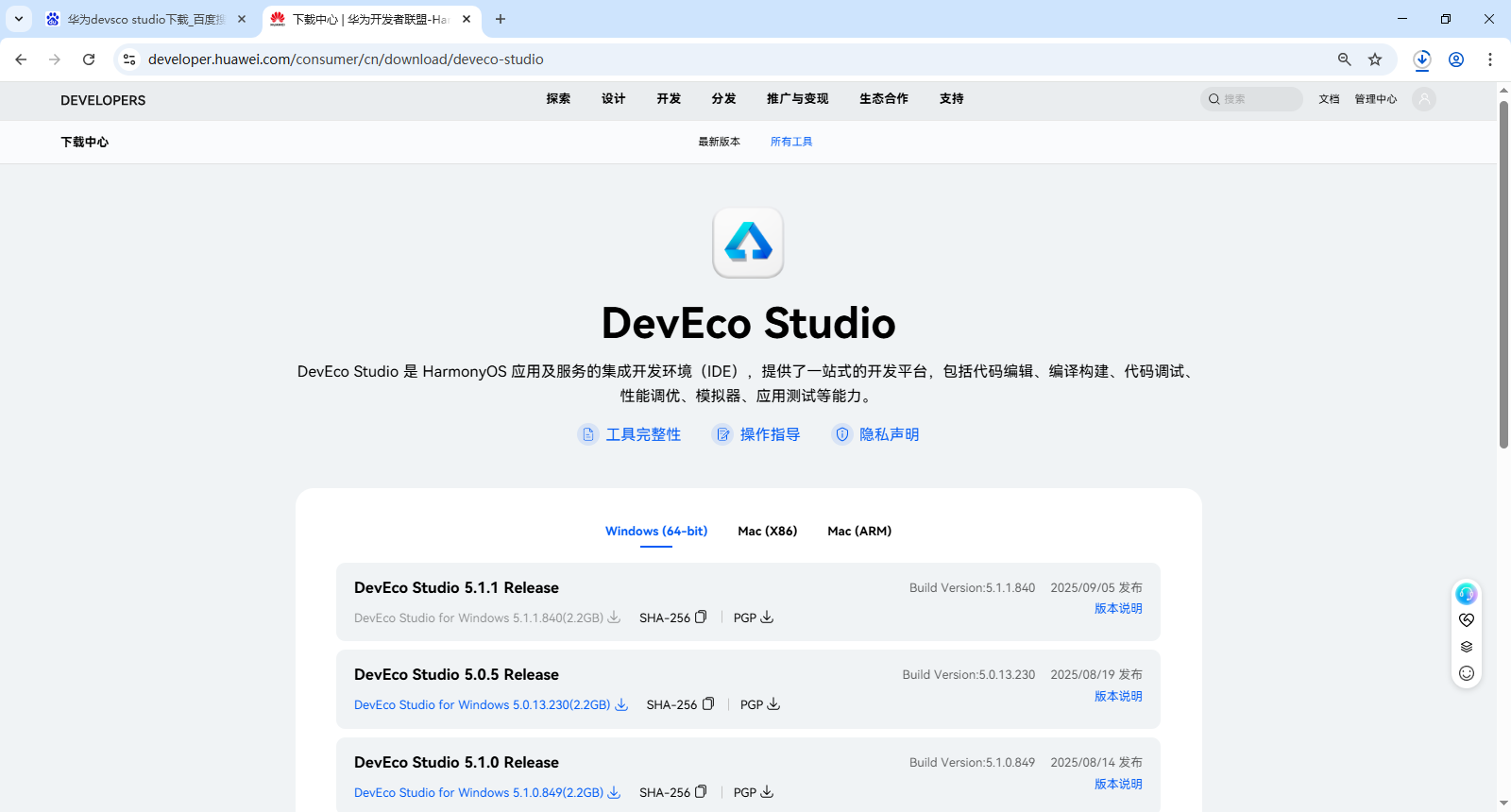
- 點擊下載,并可查看下載進度
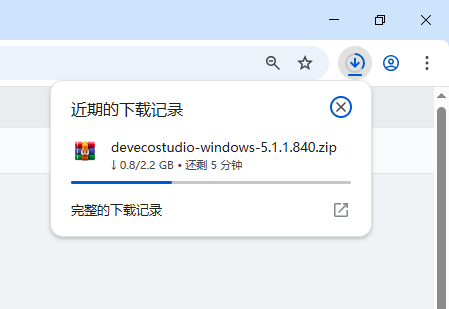
- 下載完成后,根據下載中心頁面提供的工具完整性指導,對安裝程序進行完整性校驗,確保文件未損壞。(實際上,網絡挺好下載順暢情況下,此步可以忽略)
提示:文件校驗可避免因下載中斷、網絡異常導致的安裝包損壞,網絡不好建議務必執行該步驟。
二、安裝步驟
- 找到下載完成的文件并解壓,雙擊運行“deveco-studio-5.1.1.840.exe”安裝程序(鼠標右鍵選擇以管理員身份運行),進入DevEco Studio安裝向導,然后點擊“下一步”:
?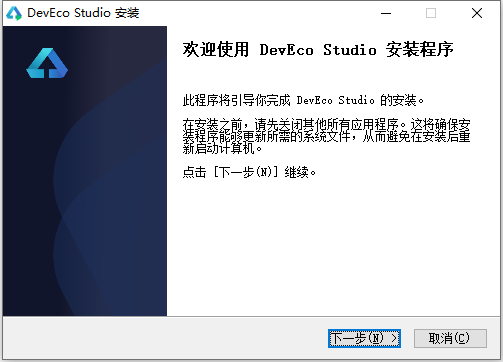
- 進入“選擇安裝路徑”界面:
- 默認安裝路徑為“C:\Program Files\Huawei\DevEco Studio;
- 若需自定義路徑,點擊“瀏覽(B)...”,在彈出的窗口中選擇目標安裝文件夾,確認后點擊“下一步”;
?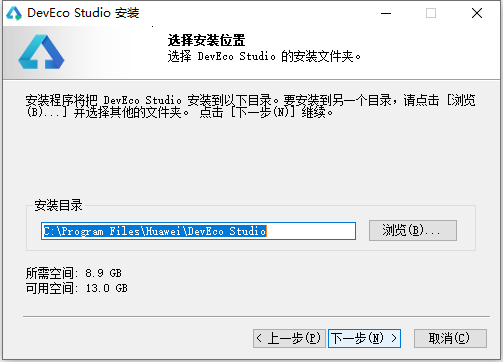
- 進入“安裝選項”界面,勾選“DevEco Studio”選項,點擊“下一步”;
?
注意:盡量鉤選環境變量,初次安裝和第二次安裝界面會有差異。
- 后續按照安裝向導提示,點擊“安裝”,等待安裝進度完成(進度條滿格即安裝結束);
?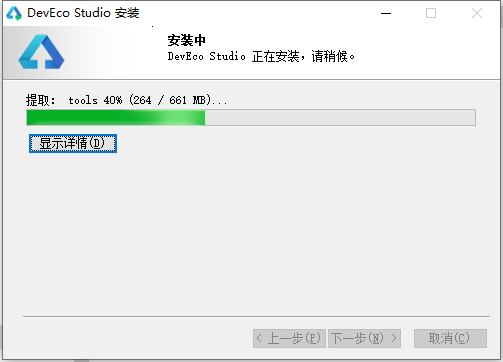
- 安裝完成后,可以選擇立即重啟動以使環境變量生效,點擊“完成”按鈕,結束安裝流程。
?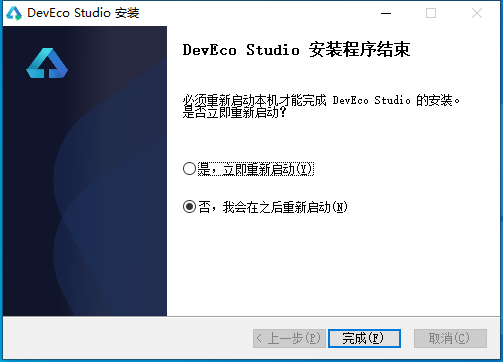
三、安裝后配置
(一)查看嵌入式工具與SDK
DevEco Studio 5.1.1 Release采用合一打包設計,已內置HarmonyOS SDK、Node.js、Hvigor、OHPM、模擬器平臺等工具,無需額外下載配置:
- 若需查看HarmonyOS SDK,可進入安裝路徑下的“DevEco Studio\sdk”目錄進行查看;
- 若需進行OpenHarmony應用開發,需手動下載OpenHarmony SDK:打開DevEco Studio,進入“Settings > OpenHarmony SDK”頁簽,按照頁面提示完成下載。
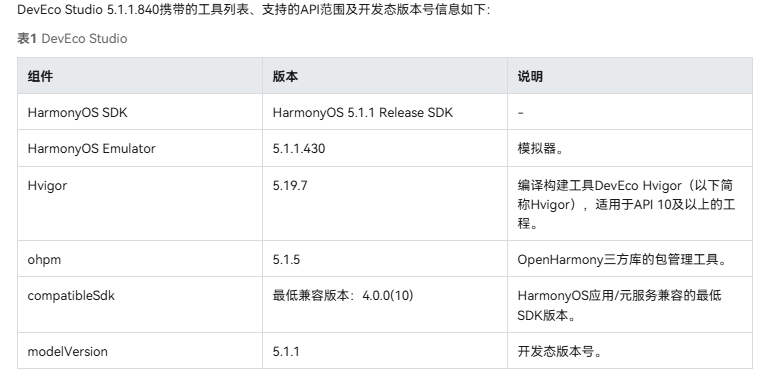
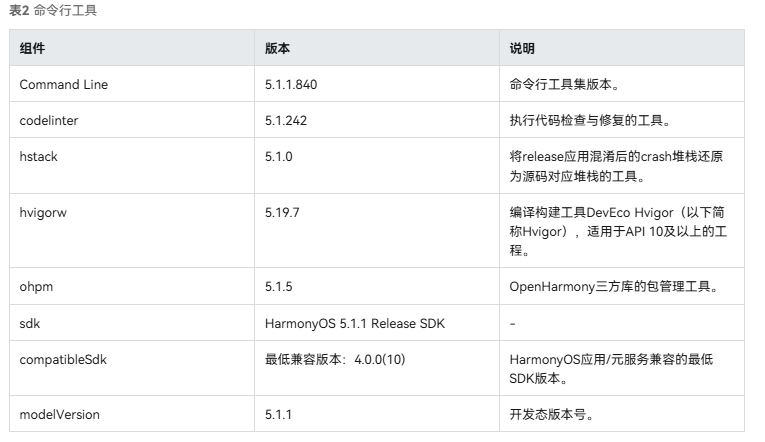
注意:
在DevEco Studio5.1.0環境下,模擬器是需要手動下載安裝的,并且要求有相應的環境及CPU支持,這個我會專門寫一個博文。
在沒有華為HarmonyOS NEXT真機情況下,操作本機SQLite數據庫是必須安裝的模擬器。下圖是我在做多層架構(后續會推出架構設計博文,敬請關注(點擊))演示程序時的模擬器截圖:
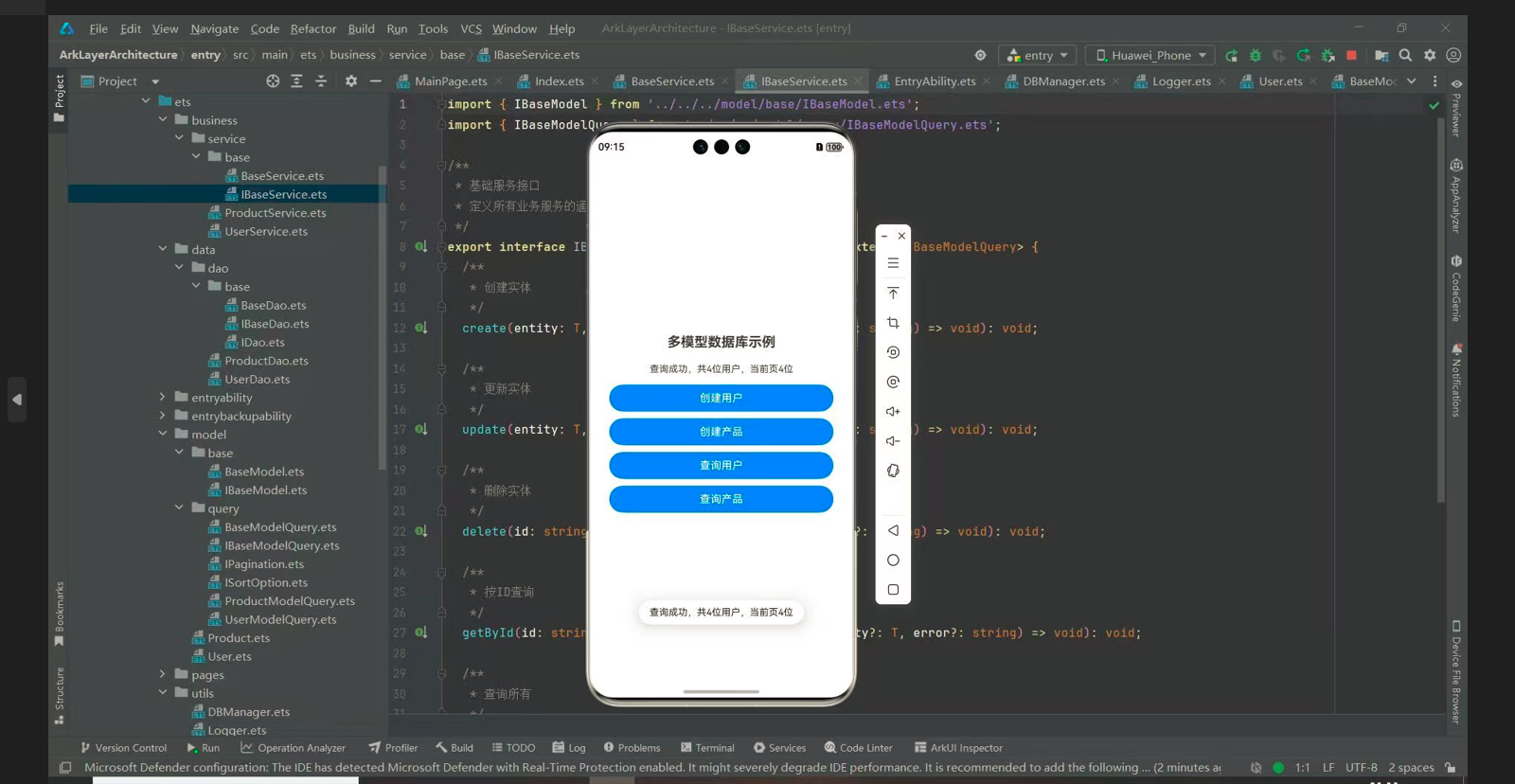
(二)診斷開發環境
為確保開發環境完備,建議安裝后進行環境診斷,步驟如下:
- 方式一(歡迎頁面):打開DevEco Studio,在歡迎頁面點擊“Diagnose”按鈕,啟動診斷;
注意:Git是源代碼及版本管理工具,用于協作和版本管理,避免和解決代碼沖突,將代碼提交到網上代碼倉庫,個人開發不是必須不影響DevEco Studio使用。但是團隊協作必須使用如SVN 、P4(Perforce)、Git等版本管理工具。
- 方式二(工程界面):若已打開工程開發界面,點擊菜單欄的“Help > Diagnostic Tools > Diagnose Development Environment”,啟動診斷(與方式截圖一致);
- 診斷項包括電腦配置、網絡連通情況、依賴工具安裝狀態等;
- 根據檢測結果和檢查項的描述及修復建議,逐一解決問題。
提示:環境診斷是保障后續開發順利的關鍵步驟,8G內存使用ArkTS/ArkUI開發手機App沒問題,但是在使用模擬器的情況下,經常會提示內存不足1G
(三)啟用中文化插件
由于DevEco Studio 5.1.1 Release屬于6.0.0 Beta1之前的版本,可以手動啟用中文化插件但不是必須,步驟如下:
- 打開DevEco Studio,點擊菜單欄的“File > Settings”;
- 在彈出的“Settings”窗口中,左側導航欄選擇“Plugins”,切換至“Installed”頁簽;
- 在搜索框中輸入“Chinese”,在搜索結果中找到“Chinese(Simplified)”插件;
- 點擊插件右側的“Enable”按鈕,啟用該插件;
- 點擊“OK”,在彈出的重啟提示彈窗中,點擊“Restart”,重啟DevEco Studio后,中文化設置即可生效。
四、參考文檔
如需更詳細的安裝指導,可訪問華為官方安裝文檔:
https://developer.huawei.com/consumer/cn/doc/harmonyos-guides/ide-software-install#section137331951241
聲明:本文作者 長江支流 相應內容版權歸原作者所有,如需轉載,請保留完整的內容及出處。




【進程/PCB】)





)



、列族設計、rowkey設計以及熱點問題處理)




